スマートフォンを毎日使う中で、最も目にするのが「ホーム画面」です。
でも実は、ホーム画面のカスタマイズは想像以上に自由だということをご存知でしたか?
Androidでは、壁紙を変えるのはもちろん、アプリアイコンの配置やサイズ、ウィジェットの設置、ランチャーアプリによるフルカスタムまで対応可能です。
「スマホの見た目を変えたいけど、やり方がわからない」
「アプリがバラバラで使いにくい」
「おしゃれなホーム画面にしたい」
そんなお悩みをお持ちの方に向けて、この記事ではAndroidのホーム画面設定の基本と応用をステップ別にわかりやすく解説します。
ホーム画面でできること一覧【基本機能まとめ】
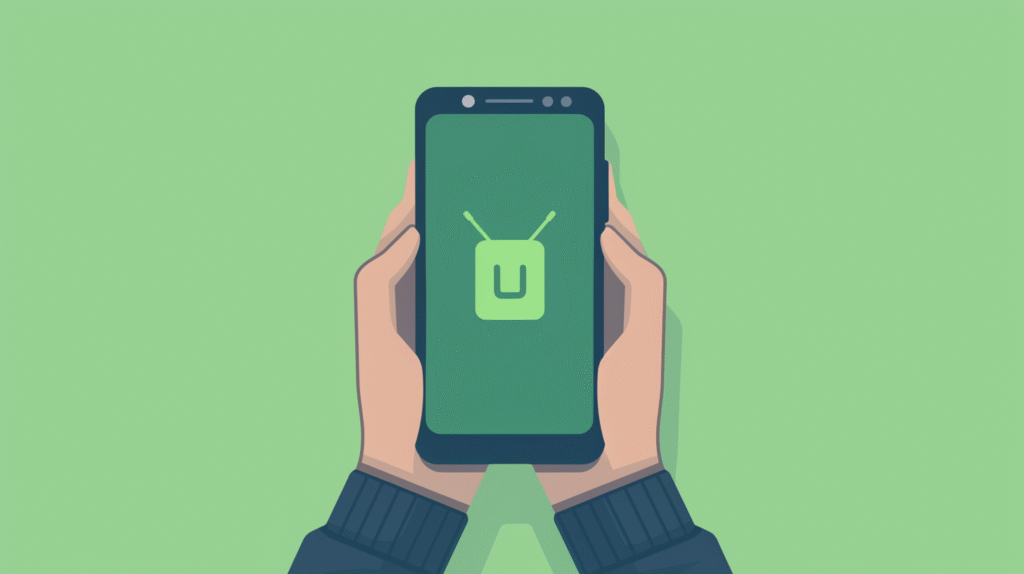
Androidのホーム画面でできる主なカスタマイズは以下の通りです。
すぐにできる基本カスタマイズ
- 壁紙の変更:写真やライブ壁紙に変更
- アプリアイコンの追加・削除・移動:よく使うアプリを配置
- ウィジェットの設置:時計・天気・カレンダーなどを表示
- ページの追加・削除:ホーム画面の枚数を調整
- フォルダ作成:似たアプリをまとめて整理
上級者向けカスタマイズ
- ホームランチャーの変更:画面全体のデザインを一新
- アイコンパックの適用:アプリアイコンのデザイン統一
- ジェスチャー操作:スワイプやタップで特定の動作を設定
ホーム画面の基本設定【すぐに試せる5つの操作】

壁紙を変える
手順
- ホーム画面の空いている部分を長押し
- 「壁紙」または「スタイルと壁紙」をタップ
- 「ギャラリー」「ライブ壁紙」「デフォルト壁紙」から選択
- 「ホーム画面に設定」または「ホーム画面とロック画面」を選択
コツ: 写真を壁紙にする時は、アイコンが見やすいよう少し暗めの画像がおすすめです。
アプリを追加・並べ替える
アプリを追加する方法
- ホーム画面下部の「アプリ一覧」ボタンをタップ
- 追加したいアプリを長押し
- そのままホーム画面にドラッグ&ドロップ
アプリを移動する方法
- 移動したいアプリを長押し
- 好きな位置にドラッグして指を離す
不要なアプリを削除する方法
- 削除したいアプリを長押し
- 「削除」または「アンインストール」をタップ
ウィジェットを設置する
ウィジェットとは、ホーム画面に常時表示される小さなアプリのことです。
時計や天気予報、カレンダーなどがよく使われます。
設置方法
- ホーム画面の空いている部分を長押し
- 「ウィジェット」をタップ
- 設置したいウィジェットを選択
- ホーム画面の好きな位置にドラッグ
人気のウィジェット
- 時計ウィジェット:アナログ・デジタル時計
- 天気ウィジェット:今日の天気と気温
- カレンダーウィジェット:今日の予定を表示
- バッテリーウィジェット:充電残量を表示
ホーム画面のページ数を調整する
ページを減らす方法
- 不要なページのアプリやウィジェットをすべて削除
- 空になったページは自動的に削除されます
ページを増やす方法
- アプリまたはウィジェットを画面の端までドラッグ
- 新しいページが自動的に作成されます
フォルダで整理整頓
フォルダの作成方法
- まとめたいアプリの一つを長押し
- もう一つのアプリの上にドラッグ&ドロップ
- 自動的にフォルダが作成されます
- フォルダ名をタップして名前を変更
フォルダ活用例
- 「SNS」フォルダ:LINE、Instagram、Twitter
- 「写真」フォルダ:カメラ、ギャラリー、写真編集アプリ
- 「お買い物」フォルダ:Amazon、楽天、メルカリ
まとめ: これらの操作を覚えるだけで、ぐっと使いやすく整理されたホーム画面になります。
慣れてきたら次の上級テクニックにも挑戦してみましょう。
上級者向け:ホームランチャーで一気に印象を変える
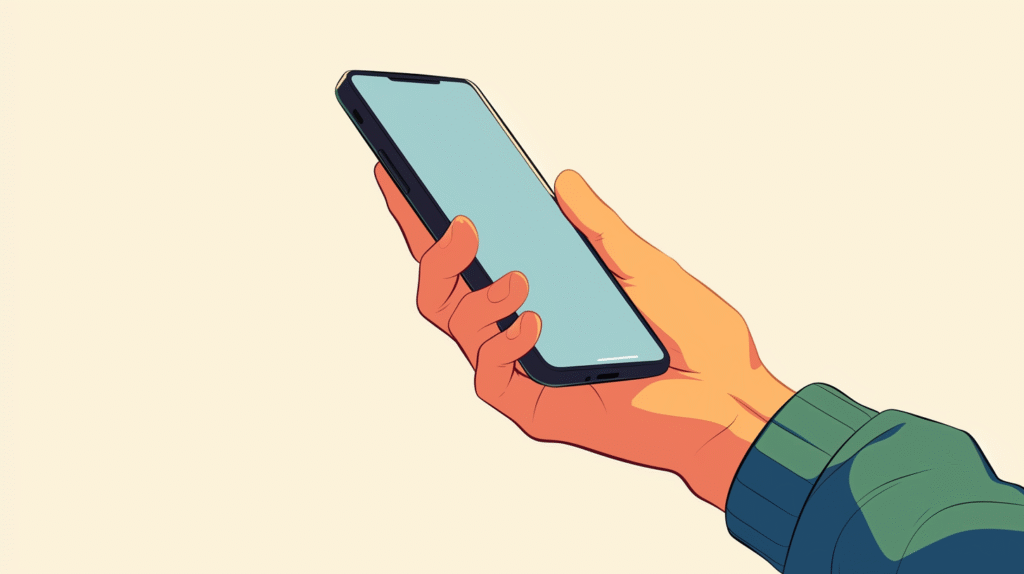
ホームランチャーとは?
ホームランチャーとは、ホーム画面のレイアウトや動作、テーマを一括で変更できるアプリのことです。
標準のホーム画面では物足りない方や、まったく違った操作感を楽しみたい方におすすめです。
人気の無料ホームランチャーアプリ
Nova Launcher
- 特徴:高機能で軽快、カスタマイズ性抜群
- おすすめポイント:アイコンサイズや間隔を細かく調整可能
- 向いている人:とことんカスタマイズしたい人
Microsoft Launcher
- 特徴:シンプルでビジネス向け
- おすすめポイント:OneDriveやOutlookとの連携が便利
- 向いている人:仕事でスマホをよく使う人
Smart Launcher
- 特徴:アプリの自動分類機能が便利
- おすすめポイント:アプリを探す時間を短縮
- 向いている人:アプリの整理が苦手な人
POCO Launcher
- 特徴:MIUI系のスタイリッシュなデザイン
- おすすめポイント:アニメーションが美しい
- 向いている人:見た目重視の人
ホームランチャーの使い方
インストールと設定
- Google Play ストアで好きなランチャーアプリをインストール
- 「設定」→「アプリ」→「デフォルトアプリ」→「ホームアプリ」をタップ
- インストールしたランチャーアプリを選択
- ホーム键を押すと新しいランチャーが起動します
基本的なカスタマイズ
- ホーム画面を長押しして設定メニューを開く
- 「テーマ」「アイコン」「レイアウト」などを調整
- 好みに合わせて細かく設定を変更
まとめ: ホームランチャーを使えば、まるで別のスマホのような操作感にカスタムできます。
無料でも十分な機能があるので、気軽に試してみてください。
よくあるトラブルと解決方法

Q:アプリがホーム画面から消えてしまった
A:アプリ一覧(ドロワー)には残っているはずです。そこから再度ホーム画面に追加してください。
完全に削除された場合は、Google Play ストアから再インストールできます。
Q:ウィジェットが配置できない
A:ホーム画面に十分な空きスペースがない可能性があります。不要なアプリを削除するか、新しいページを作成してから再度お試しください。
Q:設定した壁紙やアイコンが勝手に戻ってしまう
A:システムアップデートやテーマアプリの影響で初期化されることがあります。
ホームランチャーアプリなら設定の保存・復元が可能です。
Q:ホーム画面の左右切り替えを無効にしたい
A:多くのランチャーアプリには「ページ数固定」や「画面スナップ無効」などの設定があります。
設定メニューから調整してください。
まとめ:自分だけのホーム画面でスマホをもっと楽しく!
Androidの魅力のひとつが、「自分好みにカスタマイズできる自由さ」です。
ホーム画面はその中心となる場所であり、ちょっとした工夫で日々のスマホ操作が快適になります。
今日からできること
- 壁紙・ウィジェット・アイコン配置で「使いやすさ」をアップ
- フォルダ機能でアプリを整理整頓
- 操作に迷ったら「長押し」が基本







